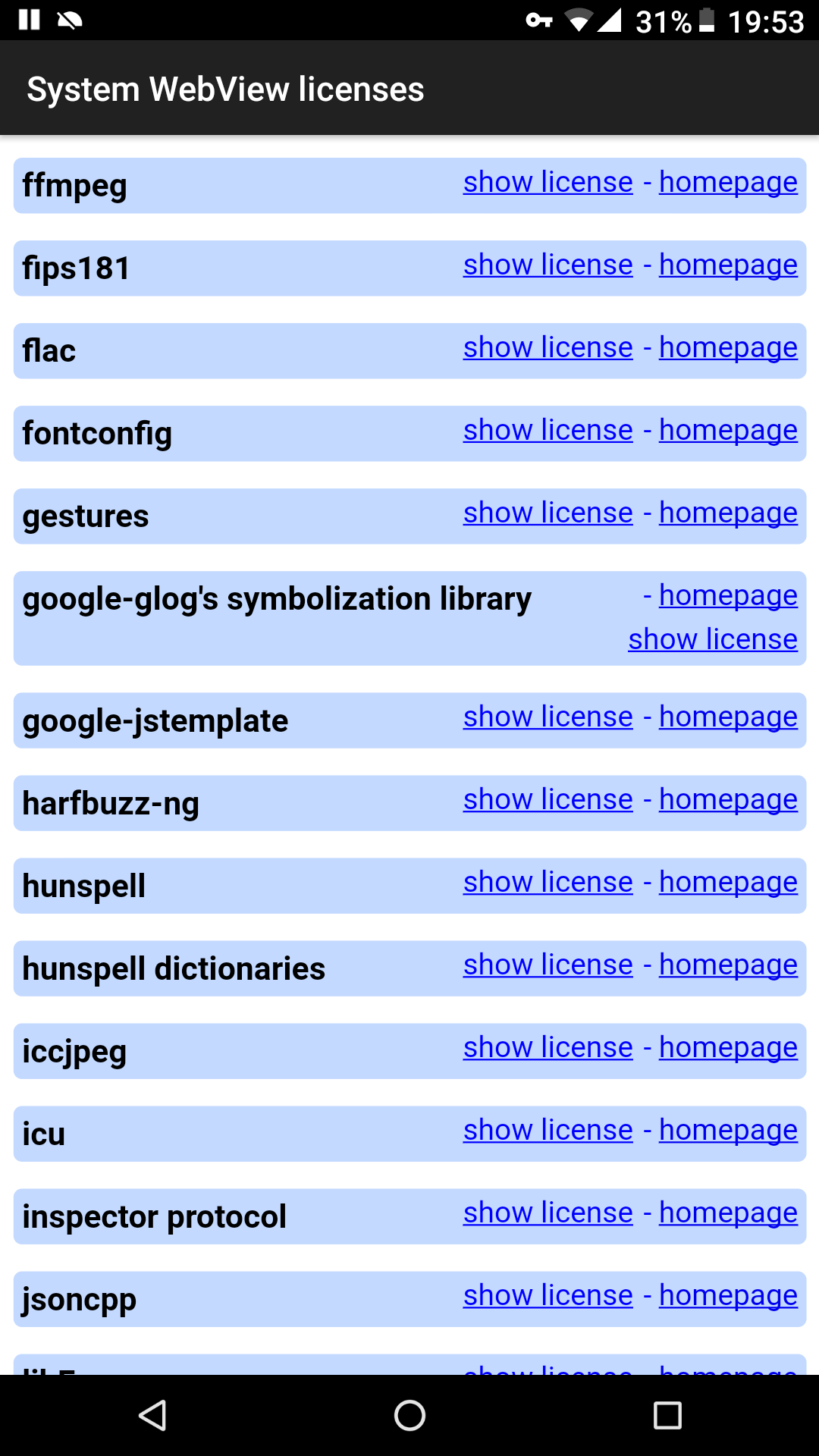FFmpeg на Android
Я получил FFmpeg (libffmpeg.so) на Android. Теперь мне нужно создать приложение вроде RockPlayer или использовать существующую мультимедийную среду Android для вызова FFmpeg.
Есть ли у вас шаги / процедуры / код / пример по интеграции FFmpeg на Android / StageFright?
Подскажите, пожалуйста, как мне использовать эту библиотеку для воспроизведения мультимедиа?
У меня есть требование, когда у меня уже есть аудио и видео транспортные потоки, которые мне нужно передать в FFmpeg и получить их декодирование / рендеринг. Как я могу сделать это на Android, поскольку API-интерфейсы IOMX основаны на OMX и не могут подключить здесь FFmpeg?
Также я не смог найти документацию по API FFmpeg, которую нужно использовать для воспроизведения.
9 ответов
Вот шаги, которые я прошел, чтобы заставить ffmpeg работать на Android:
- Сборка статических библиотек ffmpeg для Android. Это было достигнуто за счет создания порта Android для ffmpeg ( libffmpeg) с помощью Android Build System. Просто поместите источники в / внешний и
makeдалеко. Вам также необходимо извлечь bionic (libc) и zlib(libz) из сборки Android, поскольку от них зависят библиотеки ffmpeg. Создайте динамическую библиотеку, упаковывающую функциональность ffmpeg, используя Android NDK. Там много документации о том, как работать с NDK. По сути, вам нужно написать код на C/C++ для экспорта необходимых вам функций из ffmpeg в библиотеку, с которой java может взаимодействовать через JNI. NDK позволяет вам легко ссылаться на статические библиотеки, которые вы создали на шаге 1, просто добавьте строку, похожую на эту, в Android.mk:
LOCAL_STATIC_LIBRARIES := libavcodec libavformat libavutil libc libzИспользуйте динамическую библиотеку ffmpeg из ваших java-источников. Там достаточно документации по JNI, у вас должно быть все в порядке.
Что касается использования ffmpeg для воспроизведения, есть много примеров (хороший пример - бинарный файл ffmpeg), вот базовое руководство. Лучшая документация может быть найдена в заголовках.
Удачи:)
По разным причинам Мультимедиа было и никогда не было легким с точки зрения решения задачи без ущерба для эффективности. ffmpeg - это попытка улучшить его изо дня в день. Поддерживаются разные форматы кодеков и контейнеров.
Теперь, чтобы ответить на вопрос, как использовать эту библиотеку, я бы сказал, что это не так просто написать здесь. Но я могу помочь вам следующими способами.
1) В каталоге исходного кода ffmpeg у вас есть output_example.c или api_example.c. Здесь вы можете увидеть код, в котором выполняется кодирование / декодирование. Вы получите представление о том, какой API внутри ffmpeg следует вызывать. Это будет ваш первый шаг.
2) Dolphin Player - проект с открытым исходным кодом для Android. В настоящее время есть ошибки, но разработчики работают постоянно. В этом проекте у вас есть готовая настройка, которую вы можете использовать, чтобы продолжить расследование. Вот ссылка на проект со страницы code.google.com или выполните команду "git clone https://code.google.com/p/dolphin-player/" в терминале. Вы можете увидеть два проекта с именами P и P86 . Вы можете использовать любой из них.
Дополнительный совет, который я хотел бы предложить, заключается в том, что когда вы создаете код ffmpeg, внутри build.sh вам необходимо включить muxers / demuxers / encoders / decoders тех форматов, которые вы хотите использовать. В противном случае соответствующий код не будет включен в библиотеки. Мне потребовалось много времени, чтобы понять это. Так что думал поделиться этим с вами.
Немного Основ: Когда мы говорим видеофайл, например: avi, это комбинация аудио и видео
Видео файл = Видео + Аудио
Видео = Кодек + Muxer + Demuxer
кодек = кодер + декодер
=> Видео = кодировщик + декодер + Muxer + Demuxer(Mpeg4 + Mpeg4 + avi +avi - пример для контейнера avi)
Аудио = Кодек + Muxer + Demuxer
кодек = кодер + декодер
=> Аудио = кодер + декодер + Muxer + Demuxer(mp2 + mp2 + avi + avi - пример для контейнера avi)
Кодек (имя происходит от комбинации en*co*der/*dec*oder) - это просто часть формата, которая определяет алгоритмы, используемые для кодирования / декодирования кадра. AVI - это не кодек, это контейнер, который использует видеокодек Mpeg4 и аудиокодек mp2.
Muxer / demuxer используется для объединения / отделения кадров от файла, используемого при кодировании / декодировании.
Поэтому, если вы хотите использовать формат AVI, вам нужно включить компоненты Видео + Компоненты аудио.
Например, для avi необходимо включить следующее. Кодер mpeg4, декодер mpeg4, кодер mp2, декодер mp2, avi muxer, avi demuxer.
phewwwwwww...
Программно build.sh должен содержать следующий код:
--enable-muxer=avi --enable-demuxer=avi (Generic for both audio/video. generally Specific to a container)
--enable-encoder=mpeg4 --enable-decoder=mpeg4(For video support)
--enable-encoder=mp2 --enable-decoder=mp2 (For Audio support)
Надеюсь, я не смутил вас больше после всего этого...
Спасибо, Любая помощь, пожалуйста, дайте мне знать.
После долгих исследований, сейчас это самая обновленная скомпилированная библиотека для Android, которую я нашел:
https://github.com/bravobit/FFmpeg-Android
- В данный момент используется
FFmpeg release n4.0-39-gda39990 - Включает FFmpeg и FFProbe
- Содержит интерфейс Java для запуска команд
- FFprobe или FFmpeg могут быть удалены из APK, проверьте вики https://github.com/bravobit/FFmpeg-Android/wiki
Самая простая в использовании, простая в использовании реализация, которую я нашел, сделана командой guardianproject: https://github.com/guardianproject/android-ffmpeg
Я сделал небольшой проект по настройке и сборке X264 и FFMPEG с помощью Android NDK. Главное, чего не хватает, - это приличного интерфейса JNI, чтобы сделать его доступным через Java, но это простая часть (относительно). Когда я подойду к созданию интерфейса JNI, подходящего для моих собственных нужд, я настаиваю на этом.
Преимущество системы сборки olvaffe в том, что для сборки библиотек не требуются файлы Android.mk, она просто использует обычные make-файлы и набор инструментов. Это значительно снижает вероятность прекращения работы при извлечении нового изменения из FFMPEG или X264.
Для создания своего приложения FFMPEG я использовал этот проект ( https://github.com/hiteshsondhi88/ffmpeg-android-java), поэтому мне не нужно ничего компилировать. Я думаю, что это простой способ использовать FFMPEG в наших приложениях для Android.
Более подробная информация на http://hiteshsondhi88.github.io/ffmpeg-android-java/
У меня была такая же проблема, я нашел здесь большинство ответов от. В итоге я написал оболочку для FFMPEG для доступа из Android с помощью одной строки кода.
Странно, что этот проект не был упомянут: AndroidFFmpeg от Appunite
Он содержит довольно подробные пошаговые инструкции для копирования / вставки в командную строку, для ленивых людей, как я))
Вдохновленный многими другими реализациями FFmpeg для Android (в основном guadianproject), я нашел решение (также с поддержкой Lame).
(Хромой и FFmpeg: https://github.com/intervigilium/liblame и http://bambuser.com/opensource)
позвонить в FFmpeg:
new Thread(new Runnable() {
@Override
public void run() {
Looper.prepare();
FfmpegController ffmpeg = null;
try {
ffmpeg = new FfmpegController(context);
} catch (IOException ioe) {
Log.e(DEBUG_TAG, "Error loading ffmpeg. " + ioe.getMessage());
}
ShellDummy shell = new ShellDummy();
String mp3BitRate = "192";
try {
ffmpeg.extractAudio(in, out, audio, mp3BitRate, shell);
} catch (IOException e) {
Log.e(DEBUG_TAG, "IOException running ffmpeg" + e.getMessage());
} catch (InterruptedException e) {
Log.e(DEBUG_TAG, "InterruptedException running ffmpeg" + e.getMessage());
}
Looper.loop();
}
}).start();
и обработать вывод консоли:
private class ShellDummy implements ShellCallback {
@Override
public void shellOut(String shellLine) {
if (someCondition) {
doSomething(shellLine);
}
Utils.logger("d", shellLine, DEBUG_TAG);
}
@Override
public void processComplete(int exitValue) {
if (exitValue == 0) {
// Audio job OK, do your stuff:
// i.e.
// write id3 tags,
// calls the media scanner,
// etc.
}
}
@Override
public void processNotStartedCheck(boolean started) {
if (!started) {
// Audio job error, as above.
}
}
}
Сначала добавьте зависимость библиотеки FFmpeg
implementation 'com.writingminds:FFmpegAndroid:0.3.2'
Затем загрузите активность
FFmpeg ffmpeg;
private void trimVideo(ProgressDialog progressDialog) {
outputAudioMux = Environment.getExternalStoragePublicDirectory(Environment.DIRECTORY_MOVIES).getAbsolutePath()
+ "/VidEffectsFilter" + "/" + new SimpleDateFormat("ddMMyyyy_HHmmss").format(new Date())
+ "filter_apply.mp4";
if (startTrim.equals("")) {
startTrim = "00:00:00";
}
if (endTrim.equals("")) {
endTrim = timeTrim(player.getDuration());
}
String[] cmd = new String[]{"-ss", startTrim + ".00", "-t", endTrim + ".00", "-noaccurate_seek", "-i", videoPath, "-codec", "copy", "-avoid_negative_ts", "1", outputAudioMux};
execFFmpegBinary1(cmd, progressDialog);
}
private void execFFmpegBinary1(final String[] command, ProgressDialog prpg) {
ProgressDialog progressDialog = prpg;
try {
ffmpeg.execute(command, new ExecuteBinaryResponseHandler() {
@Override
public void onFailure(String s) {
progressDialog.dismiss();
Toast.makeText(PlayerTestActivity.this, "Fail to generate video", Toast.LENGTH_SHORT).show();
Log.d(TAG, "FAILED with output : " + s);
}
@Override
public void onSuccess(String s) {
Log.d(TAG, "SUCCESS wgith output : " + s);
// pathVideo = outputAudioMux;
String finalPath = outputAudioMux;
videoPath = outputAudioMux;
Toast.makeText(PlayerTestActivity.this, "Storage Path =" + finalPath, Toast.LENGTH_SHORT).show();
Intent intent = new Intent(PlayerTestActivity.this, ShareVideoActivity.class);
intent.putExtra("pathGPU", finalPath);
startActivity(intent);
finish();
MediaScannerConnection.scanFile(PlayerTestActivity.this, new String[]{finalPath}, new String[]{"mp4"}, null);
}
@Override
public void onProgress(String s) {
Log.d(TAG, "Started gcommand : ffmpeg " + command);
progressDialog.setMessage("Please Wait video triming...");
}
@Override
public void onStart() {
Log.d(TAG, "Startedf command : ffmpeg " + command);
}
@Override
public void onFinish() {
Log.d(TAG, "Finished f command : ffmpeg " + command);
progressDialog.dismiss();
}
});
} catch (FFmpegCommandAlreadyRunningException e) {
// do nothing for now
}
}
private void loadFFMpegBinary() {
try {
if (ffmpeg == null) {
ffmpeg = FFmpeg.getInstance(this);
}
ffmpeg.loadBinary(new LoadBinaryResponseHandler() {
@Override
public void onFailure() {
showUnsupportedExceptionDialog();
}
@Override
public void onSuccess() {
Log.d("dd", "ffmpeg : correct Loaded");
}
});
} catch (FFmpegNotSupportedException e) {
showUnsupportedExceptionDialog();
} catch (Exception e) {
Log.d("dd", "EXception no controlada : " + e);
}
}
private void showUnsupportedExceptionDialog() {
new AlertDialog.Builder(this)
.setIcon(android.R.drawable.ic_dialog_alert)
.setTitle("Not Supported")
.setMessage("Device Not Supported")
.setCancelable(false)
.setPositiveButton(android.R.string.ok, new DialogInterface.OnClickListener() {
@Override
public void onClick(DialogInterface dialog, int which) {
finish();
}
})
.create()
.show();
}
Также используйте другую функцию FFmpeg
===> merge audio to video
String[] cmd = new String[]{"-i", yourRealPath, "-i", arrayList.get(posmusic).getPath(), "-map", "1:a", "-map", "0:v", "-codec", "copy", "-shortest", outputcrop};
===> Flip vertical :
String[] cm = new String[]{"-i", yourRealPath, "-vf", "vflip", "-codec:v", "libx264", "-preset", "ultrafast", "-codec:a", "copy", outputcrop1};
===> Flip horizontally :
String[] cm = new String[]{"-i", yourRealPath, "-vf", "hflip", "-codec:v", "libx264", "-preset", "ultrafast", "-codec:a", "copy", outputcrop1};
===> Rotate 90 degrees clockwise:
String[] cm=new String[]{"-i", yourRealPath, "-c", "copy", "-metadata:s:v:0", "rotate=90", outputcrop1};
===> Compress Video
String[] complexCommand = {"-y", "-i", yourRealPath, "-strict", "experimental", "-vcodec", "libx264", "-preset", "ultrafast", "-crf", "24", "-acodec", "aac", "-ar", "22050", "-ac", "2", "-b", "360k", "-s", "1280x720", outputcrop1};
===> Speed up down video
String[] complexCommand = {"-y", "-i", yourRealPath, "-filter_complex", "[0:v]setpts=2.0*PTS[v];[0:a]atempo=0.5[a]", "-map", "[v]", "-map", "[a]", "-b:v", "2097k", "-r", "60", "-vcodec", "mpeg4", outputcrop1};
String[] complexCommand = {"-y", "-i", yourRealPath, "-filter_complex", "[0:v]setpts=1.0*PTS[v];[0:a]atempo=1.0[a]", "-map", "[v]", "-map", "[a]", "-b:v", "2097k", "-r", "60", "-vcodec", "mpeg4", outputcrop1};
String[] complexCommand = {"-y", "-i", yourRealPath, "-filter_complex", "[0:v]setpts=0.75*PTS[v];[0:a]atempo=1.5[a]", "-map", "[v]", "-map", "[a]", "-b:v", "2097k", "-r", "60", "-vcodec", "mpeg4", outputcrop1};
String[] complexCommand = {"-y", "-i", yourRealPath, "-filter_complex", "[0:v]setpts=0.5*PTS[v];[0:a]atempo=2.0[a]", "-map", "[v]", "-map", "[a]", "-b:v", "2097k", "-r", "60", "-vcodec", "mpeg4", outputcrop1};
===> Add two mp3 files
StringBuilder sb = new StringBuilder();
sb.append("-i ");
sb.append(textSngname);
sb.append(" -i ");
sb.append(mAudioFilename);
sb.append(" -filter_complex [0:0][1:0]concat=n=2:v=0:a=1[out] -map [out] ");
sb.append(finalfile);
---> ffmpeg.execute(sb.toString().split(" "), new ExecuteBinaryResponseHandler()
===> Add three mp3 files
StringBuilder sb = new StringBuilder();
sb.append("-i ");
sb.append(firstSngname);
sb.append(" -i ");
sb.append(textSngname);
sb.append(" -i ");
sb.append(mAudioFilename);
sb.append(" -filter_complex [0:0][1:0][2:0]concat=n=3:v=0:a=1[out] -map [out] ");
sb.append(finalfile);
---> ffmpeg.execute(sb.toString().split(" "), new ExecuteBinaryResponseHandler()
Из системных настроек> о телефоне> юридическая информация> системные веб-лицензии, кажется, ffmpeg включен как часть ОС Android (8.0.0, Nexus 5X). Было бы здорово, если бы мы могли получить к нему доступ, а не быть сами по себе.